Word讓燈泡亮起來 在Word2007中讓燈泡亮起來,近日有關世界杯的新聞太多,大家是不是都目不暇接了?不要留戀,還是默默的學點技術吧,比如“Word讓燈泡亮起來”這一干貨技術是Word讓燈泡亮起來 在Word2007中讓燈泡亮起來來實現這一技術,快跟小編來了解一下這個實用技能吧~
word中的發光效果是指在編輯對象輪廓上的一圈有色光暈,看上去就如同在源源不斷的發出光芒一樣。雖然word中的發光效果不如專業的圖像處理軟件做出的光效那么絢麗,不過在編輯文字或圖像中也是有其表現力和樂趣所在的。比如我在剪貼畫中找到的一只黑白燈泡,讓它發光的話會不會更有實感一些呢?下面是我在剪貼畫中找到的一只黑白燈泡,以它為例,來設置發光效果。
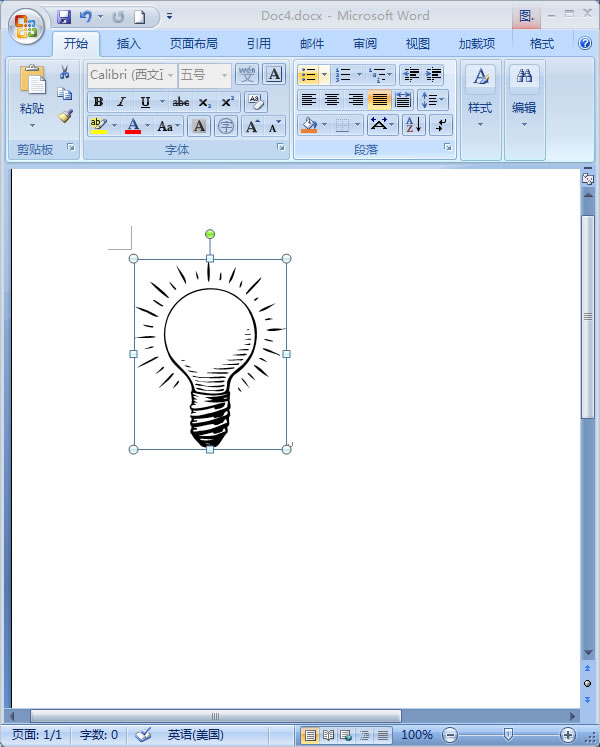
1.鼠標單擊選中要編輯的剪貼畫,切換到【圖片工具】—【格式】選項卡,單擊【圖片樣式】功能面板中的【圖片效果】按鈕,在彈出的下拉菜單中選擇【發光】,在【發光變體】中選擇一個發光效果即可。
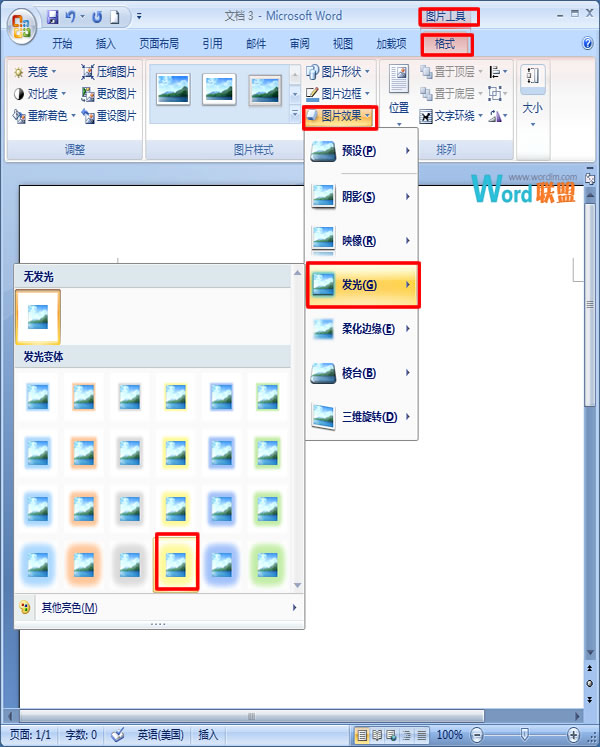
2.效果如圖,如何,一只燈泡就這樣被點亮了,效果不錯吧~
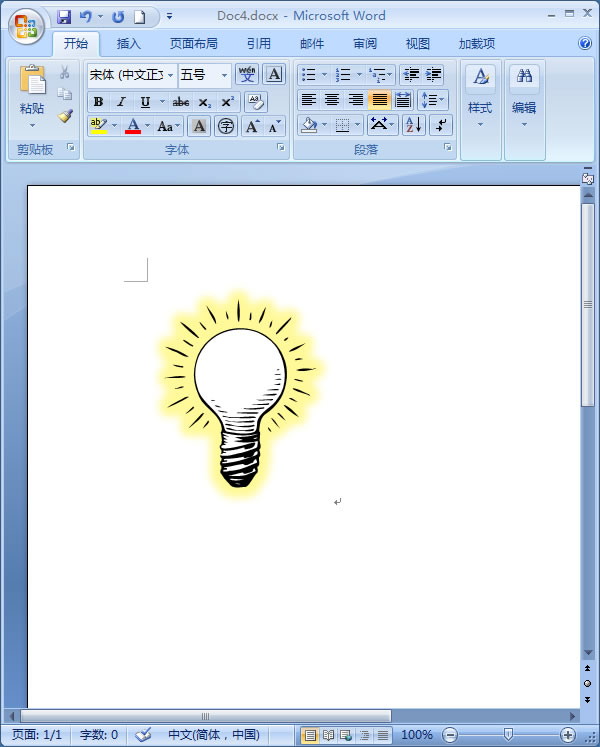
3.如果想要自定義發光的顏色,依次點擊【圖片工具】—【格式】—【圖片效果】—【發光】—【其他亮色】—【其他顏色】。
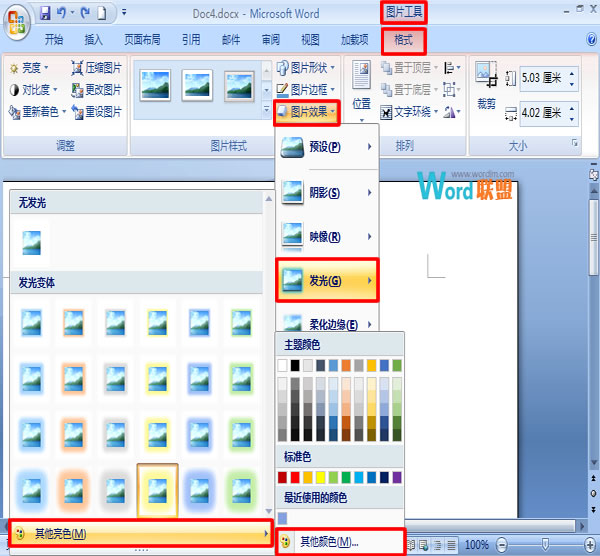
4.在彈出的對話框中切換到【自定義】選項卡,選擇想要的顏色,并調整顏色深淺和透明度大小,完畢后單擊【確定】。
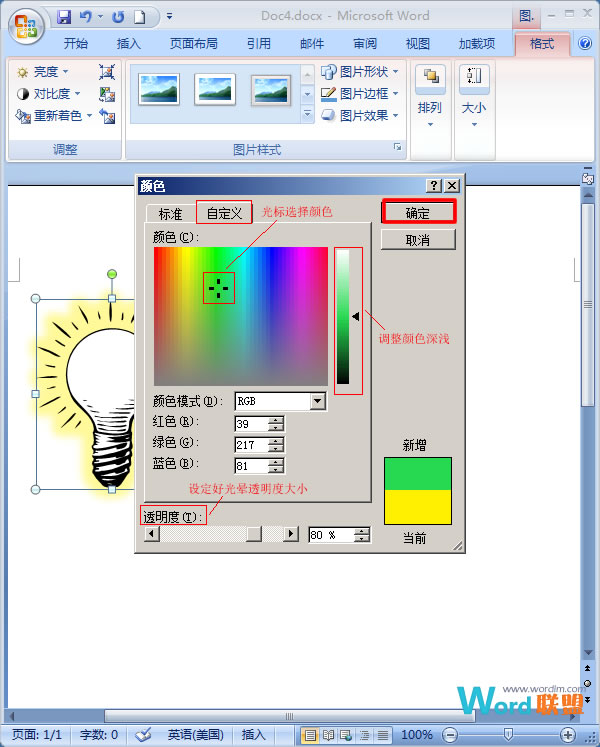
5.這是設置綠光效果的燈泡。大家也可以用此方法給剪貼畫中的其它素材設置發光效果,讓它們亮起來。
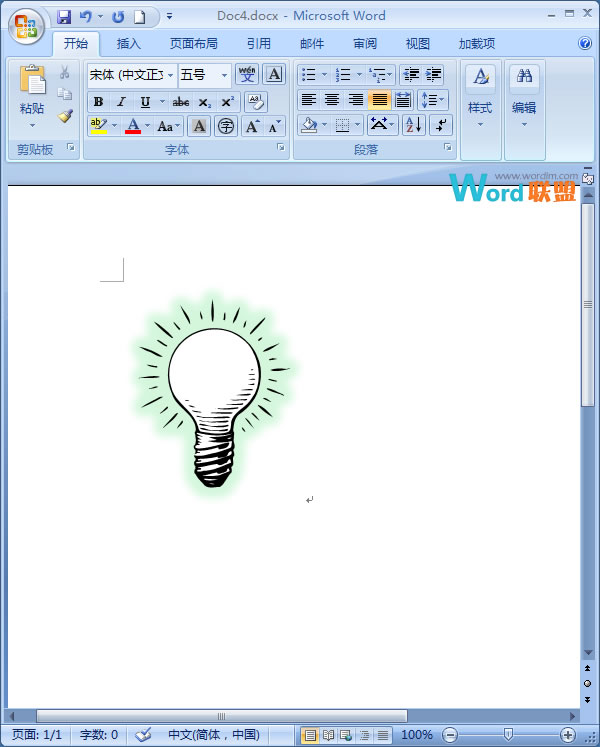
提示:關于光暈色相和透明度的問題,建議不要設太深的顏色,也不要將透明度設的接近百分百或0,這樣設定體現出的發光效果不夠充分也不太好看。
 站長資訊網
站長資訊網